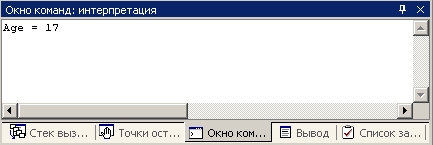Главная страница
Случайная страница
КАТЕГОРИИ:
АвтомобилиАстрономияБиологияГеографияДом и садДругие языкиДругоеИнформатикаИсторияКультураЛитератураЛогикаМатематикаМедицинаМеталлургияМеханикаОбразованиеОхрана трудаПедагогикаПолитикаПравоПсихологияРелигияРиторикаСоциологияСпортСтроительствоТехнологияТуризмФизикаФилософияФинансыХимияЧерчениеЭкологияЭкономикаЭлектроника
|
Использование окна команд
1. В меню Debug (Отладка) укажите на Windows (Окна), а затем щелкните на Immediate (Интерпретация). Visual Studio откроет окно Command (Окно команд) в режиме Immediate (Интерпретация) - специальном состоянии, которое позволяет вам взаимодействовать с программой в режиме останова. Так как окно команд имеет два режима (Immediate (Интерпретация) и Command (командный)), важно научиться распознавать различные режимы, чтобы избежать ввода неверных команд. В режиме Immediate (Интерпретация) строка заголовка окна содержит текст " Command Window - Immediate" (" Окно команд: интерпретация").
Примечание. Если окно команд находится в режиме Command (Командный), вы можете переключить его в режим Immediate (Интерпретация), введя команду immed. Если окно команд находится в режиме Immediate (Интерпретация), вы можете переключить его в командный режим, введя команду > cmd. (Символ > обязателен.)
2. В окне команд, введите имя переменной=значение, а затем нажмите на (Enter). Вы только что изменили значение переменной с помощью окна команд. Ваше окно команд будет иметь следующий вид.
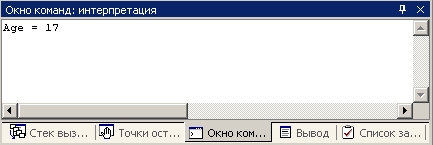
У режима Immediate (Интерпретация) окна команд много способов применения: он представляет собой великолепное дополнение к окну Watch (Контрольное значение) и поможет экспериментировать с различными тестовыми ситуациями, которые было бы сложно ввести в программу другим способом.
Удаление точки останова
- Щелкните в Редакторе кода на красном кружке, расположенном на полосе Margin Indicator (Указатель поля) и ассоциированном с точкой останова. Точка останова исчезнет. Это все, что касается этой задачи. Заметьте, что если у вас в программе более одной точки останова, вы можете удалить их все, щелкнув на команде Clear All Breakpoints (Снять все точки останова) из меню Debug (Отладка). Visual Studio сохраняет точки останова в вашем проекте, так что важно знать, как удалять их; в противном случае они останутся в вашей программе, даже после ее перезапуска.
- Щелкните на кнопке Stop Debugging (Остановить отладку) панели инструментов Debug (Отладка). Выполнение программы завершится.
Краткая справка
| Чтобы
| Сделайте следующее
| | Отобразить панель инструментов Debug
| В меню View (Вид) укажите на Toolbars (Панели инструментов), а затем щелкните на Debug (Отладка).
| | Установить точку останова
| В Редакторе кода щелкните на полосе Margin Indicator радом с оператором, на котором вы хотите остановить выполнение программы. Когда компилятор достигнет точки останова, он перейдет в режим останова. Или в программе, в том месте, где вы хотите остановить выполнение программы, поместите оператор Stop.
| | Выполнить одну строку кода в Code Editor
| Щелкните на кнопке Step Into (Шаг с заходом) панели инструментов Debug (Отладка).
| | Проверить значение переменной, свойства или выражения из Code Editor
| Выделите значение в Code Editor (Редакторе кода), а затем удерживайте над ним мышь.
| | Использовать окно Autos для изучения переменной из текущей или предыдущей строки
| В режиме останова щелкните на меню Debug (Отладка), укажите на Windows (Окна), а затем щелкните на Autos (Видимые).
| | Добавить в окно Watch переменную, свойство или выражение
| В режиме останова выделите значение в Редакторе кода, щелкните на нем правой кнопкой мыши, а затем щелкните на Add Watch (Добавить контрольное значение).
| | Отобразить окно Watch
| В режиме останова щелкните на меню Debug (Отладка), укажите на Windows (Окна), а затем щелкните на Watch (Контрольное значение).
| | Открыть окно Command в режиме Immediate
| В меню Debug (Отладка) укажите на Windows (Окна), а затем щелкните на Immediate (Имитация).
| | Переключаться между режимами Command и Immediate окна Command
| Для переключения в командный режим окна команд, введите > cmd, а затем нажмите на (Enter). Для переключения в режим Immediate (Имитация) окна команд, введите immed, а затем нажмите на (Enter).
| | Удалить точку останова
| Щелкните на точке останова на полосе Margin Indicator в окне Редактора кода или щелкните на команде Clear All Breakpoints (Удалить все точки останова) в меню Debug (Отладка).
| | Остановить отладку
| Щелкните на команде Stop Debugging (Остановить отладку) на панели инструментов Debug (Отладка).
|
| 
| 
|
|